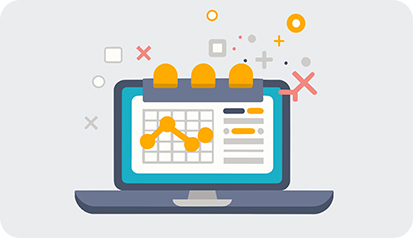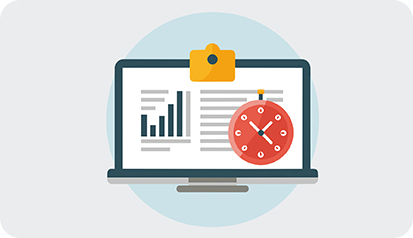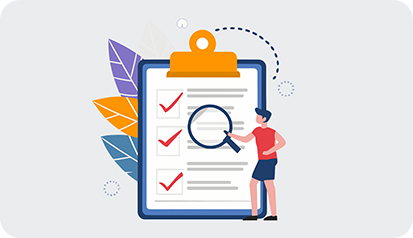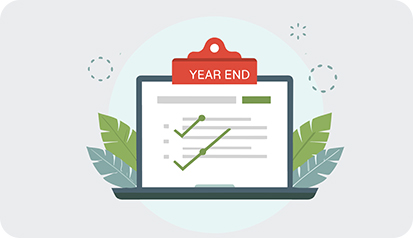网络无法访问美国cn2线路时的排查与解决方案
2025年8月15日
在网络使用中,尤其是涉及到美国cn2线路时,遇到访问问题是常见的现象。下面将围绕这一主题,提出五个常见问题并给出相应的解答。
问题一:如何确认网络是否真的无法访问美国cn2线路?
首先,您可以通过执行以下步骤来确认网络状态:
- 使用ping命令测试线路的连通性。在命令提示符中输入
ping <目标IP或域名>
,观察返回结果。如果连续丢包,则说明存在网络问题。 - 使用tracert命令追踪线路的跳数,了解数据包经过的路由。输入
tracert <目标IP或域名>
,如果到达某一节点时出现超时,则可能是该节点存在问题。 - 检查其他网站或服务的访问情况,以判断是否仅是美国cn2线路的问题,还是整体网络出现问题。
问题二:如果ping和tracert正常,为什么仍然无法访问?
即便ping和tracert命令显示正常,访问仍然失败的原因可能有:
- DNS解析问题:您的DNS服务器可能无法正确解析目标域名。可以尝试更换DNS服务器,如使用公共DNS(例如:Google的8.8.8.8)。
- 防火墙或安全设置:有可能是设备或网络中的防火墙设置阻止了对cn2线路的访问。检查防火墙规则,并确保相关端口未被封锁。
- 路由器问题:路由器的设置或固件可能存在问题,尝试重启路由器或恢复出厂设置。
问题三:如果是DNS问题,如何解决?
如果确定是DNS问题导致无法访问美国cn2线路,可以按照以下步骤进行修复:
- 在网络设置中手动配置DNS服务器地址,输入公共DNS服务器地址,比如
8.8.8.8
和8.8.4.4
(Google DNS)或114.114.114.114
(中国DNS)。 - 清除DNS缓存,使用命令
ipconfig /flushdns
,重新加载DNS信息。 - 如果使用的是ISP提供的DNS,建议联系ISP进行咨询,确认DNS服务是否正常。
问题四:网络延迟高是否会影响访问cn2线路?
是的,网络延迟高会显著影响访问美国cn2线路的体验,可能会导致连接超时或数据传输缓慢。解决高延迟问题的方法包括:
- 检查网络带宽,确保没有其他应用程序占用大量带宽。停用下载或视频流等高带宽应用进行测试。
- 选择合适的网络接入方式,如果可能,考虑使用有线连接以减少延迟。
- 尝试使用网络加速器或VPN来优化通往cn2线路的路径,从而降低延迟。
问题五:在排查过程中如何收集更多信息以便进一步分析?
在进行网络排查时,收集相关信息非常重要。您可以:
- 记录每次测试的时间、结果和网络状况,以便未来分析。
- 使用网络监测工具(如Wireshark)抓包分析数据包流动情况,识别可能的问题节点。
- 联系技术支持时,提供您收集到的所有信息,包括ping和tracert的结果,以帮助他们更快定位问题。
相关文章
-
美国CN2 G口服务器提供者
美国CN2 G口服务器提供者 CN2 G口服务器是一种提供网络连接速度快、稳定的服务器。它采用了CN2 G口线路,这是中国电信推出的一种高速网络线路,可以提供更稳定、更快速的网络连接。 选择美国CN2 G口服务器的理由有很多。首先,美国拥有世界上最先进的网络基础设施,保障了服务器的稳定性和可靠性。其次,CN2 G口线路的速度快2025年6月16日 -
美国便宜G端口CN2服务器优惠!
美国便宜G端口CN2服务器优惠! 如果您正在寻找高性能、低成本的服务器解决方案,那么您来对地方了! 现在,我们为您推出美国便宜G端口CN2服务器优惠!这是一个难得的机会,您不容错过。我们的服务器性能卓越,网络连接速度快,价格实惠。无论是个人用户还是企业客户,都能从这个优惠中受益。 我们的服务器配置非常出色,包括高速处理器、大2025年6月1日 -
CN2直连美国服务器:高速、稳定的网络连接!
CN2直连美国服务器:高速、稳定的网络连接! CN2直连美国服务器是一种网络连接方式,它通过中国电信的CN2网络直接连接到美国服务器,提供高速和稳定的网络连接。CN2网络是中国电信开发的新一代国际互联网骨干网络,具有更好的传输性能和更低的延迟。 选择CN2直连美国服务器有以下几个优势: 高速连接:由于CN2网络的特性,C2025年5月4日 -
双8核美国CN2服务器提供的最佳性能
双8核美国CN2服务器提供的最佳性能 双8核美国CN2服务器是一种高性能的服务器,其性能优势主要体现在以下几个方面: 强大的处理能力:双8核处理器可以同时处理更多的任务,提高服务器的整体性能。 快速的数据传输速度:CN2线路是香港至美国之间的高速网络线路,可以保证数据传输的稳定和快速。 稳定的运行环境:服务器设备和网2025年6月19日 -
搬瓦工美国cn2服务器评测与使用心得
1. 引言 随着互联网的发展,越来越多的企业和个人需要高效的服务器来支持他们的在线业务。搬瓦工(BandwagonHost)作为一家知名的VPS提供商,其美国CN2服务器因其独特的网络优势而备受关注。本文将深入评测搬瓦工的美国CN2服务器,分享我的使用心得和真实案例。 2. 什么是CN2网络 CN2即中国2025年8月6日 -
美国CN2往返服务器提供高速稳定网络连接
美国CN2往返服务器提供高速稳定网络连接 在当今数字化时代,稳定高速的网络连接对于个人和企业都至关重要。美国CN2往返服务器是一种提供高速稳定网络连接的服务,为用户提供了更好的网络体验。 美国CN2往返服务器是一种网络服务,通过该服务,用户可以在美国和其他地区之间建立高速稳定的网络连接。这种服务可以帮助用户在互联网上进行快2025年7月8日 -
CN2直连美国服务器:快速稳定的网络连接体验
CN2直连美国服务器:快速稳定的网络连接体验 CN2直连美国服务器是一种网络连接方式,通过CN2直连线路连接中国和美国服务器,实现更快速、稳定的网络连接体验。 1.快速连接速度:CN2直连线路具有更快的连接速度,可以让用户在访问美国服务器时享受更流畅的网络体验。2025年5月11日 -
cn2美国服务器租用:高速稳定的网络连接解决方案
cn2服务器是一种高速稳定的网络连接解决方案,为用户提供快速、可靠的服务器租用服务。cn2服务器采用了优化的网络架构,具有更低的延迟和更高的带宽,可满足用户对网络速度和稳定性的要求。 1. 高速稳定:cn2服务器通过优化的网络架构和技术,提供更快的传输速度和更稳定的网络连接。无论您是进行网站托管、数据存储还是进行在线应用程序开发,cn2025年5月3日 -
美国部分地区CN2服务器连接受阻
美国部分地区CN2服务器连接受阻 最近,一些用户报告称在美国部分地区使用CN2服务器时遇到了连接受阻的问题。这引起了广泛关注,许多人开始寻找解决方案。 初步调查显示,这一问题可能是由于网络拥堵、服务器故障或网络设置不当等原因导致的。具体原因还需要进一步的分析和调查。 受到影响的地区主要集中在美国东部和中部地区,部分用户反2025年5月26日